Come spostare una finestra fuori schermo in Windows 11

Sebbene sia raro, questo potrebbe accadere alla maggior parte di noi mentre lavoriamo sui nostri documenti importanti o altre app quando improvvisamente la finestra scompare dallo schermo e diventa non cliccabile. Queste cose di solito accadono a causa di diversi pop-up di Windows , che provocano problemi o uso involontario dei tasti di scelta rapida, dettatura di scrivere comandi, ecc. E il compito di riportare sullo schermo una finestra fuori schermo diventa più difficile. Quindi oggi, in questo articolo, ti aiuteremo con come spostare una finestra fuori schermo in Windows 11 .

Come spostare una finestra fuori schermo in Windows 11(How to Move a Window that is Off-Screen in Windows 11)
Ci sono diversi possibili motivi per cui una finestra va fuori schermo e di seguito sono riportati alcuni:
- Questo problema può verificarsi se al sistema sono collegati più monitor(more than one monitor attached) . I problemi di connessione e associazione(connection and pairing problems) si manifestano quando si estende lo schermo al secondo o più monitor.
- A volte anche molte app non rispondono(apps also become unresponsive) e potresti non essere in grado di spostare la finestra dell'applicazione(application window) in più tentativi.
- Il suddetto problema può attivarsi quando un determinato tasto di scelta rapida viene premuto(hotkey gets pressed) dall'utente.
- Può succedere anche quando il monitor è impostato su una risoluzione più bassa(monitor is set at a lower resolution) del solito.
E per affrontare questo problema, passiamo ai metodi per riportare sullo schermo una finestra fuori schermo(methods to bring an off-screen window back onto the screen) senza perdere tempo.
Metodo 1: tramite l' (Method 1: Through )anteprima (Thumbnail )della finestra fuori schermo(Off-Screen Window )
Se la finestra è fuori schermo ed è ancora visibile nella barra delle applicazioni, l'utilizzo della sua miniatura può aiutarti a recuperarla e spostarla di nuovo sul desktop. Per riportare sullo schermo una finestra fuori schermo, attenersi alla seguente procedura:
1. Passa il cursore del mouse(mouse cursor) sulla finestra nella barra( taskbar) delle applicazioni per trovare una piccola finestra(thumbnail window) di anteprima che appare sopra di essa.
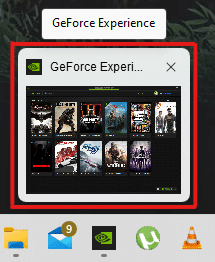
2. Fare clic con il pulsante destro del mouse sulla miniatura(thumbnail) per aprire un piccolo menu e fare clic(menu and click) sull'opzione Sposta(Move ) .

3A. Premere i tasti freccia (Right arrow keys)sinistra o(Left or) destra sulla tastiera per spostare la finestra in base alla propria scelta sul desktop.
3B. Oppure, fai clic sull'opzione Ingrandisci (Maximize )nell'angolo(right corner) in alto a destra della finestra per vederla a schermo intero.

Leggi anche:(Also Read:) Come aggiungere il menu contestuale Crea punto di ripristino(Create Restore Point Context Menu) in Windows 11
Metodo 2: tramite Windows Workspace(Method 2: Via Windows Workspace)
(Window)L'area di lavoro di (Workspace)Windows può essere il modo migliore per collegare a cascata tutte le finestre in esecuzione in un unico posto e saprai come spostare una finestra(Window) fuori dallo schermo. Per fare ciò, attenersi alla seguente procedura:
1. Premere la combinazione di tasti (key)Alt + Tab dalla tastiera per aprire Windows Workspace .

2. Troverai la finestra fuori schermo nel gruppo Area(Workspace group) di lavoro . Fare clic(Click) sulla finestra fuori schermo specifica(specific off-screen window ) per riportarla sullo schermo.

Leggi anche:(Also Read:) Come abilitare o disabilitare il controllo dell'account utente(Disable User Account Control) in Windows 11
Metodo 3: utilizzare la combinazione di tasti Maiusc(Method 3: Use Shift Key Combination)
Questo metodo può essere fruttuoso se la tua finestra è ancora visibile nella barra(Taskbar) delle applicazioni . Per capire come spostare una finestra fuori schermo, attenersi alla seguente procedura:
1. Fare clic e tenere premuto il pulsante Maiusc sulla tastiera e fare clic con il pulsante destro del mouse sulla (Shift )finestra desiderata(desired window ) nella barra delle applicazioni.

2. Fare clic sull'opzione Sposta(Move ) per rendere visibile la finestra(window visible) sullo schermo.

3. Ancora una volta, utilizzare i tasti freccia sinistra o destra(Left or Right arrow keys ) sulla tastiera per spostare completamente la finestra fuori schermo sul desktop.
Leggi anche:(Also Read:) Elenco completo dei comandi di (Commands)esecuzione di (Run)Windows 11
Metodo 4: con combinazione di tasti di Windows(Method 4: With Windows Key Combination)
Anche questo metodo può funzionare se ti stai ancora chiedendo come spostare una finestra fuori schermo in Windows 11 se la finestra è ancora visibile nella barra(Taskbar) delle applicazioni . Per farlo, segui questi passaggi:
1. Fare clic sulla finestra dell'applicazione fuori schermo(off-screen application window ) nella barra(taskbar) delle applicazioni per selezionarla.

2. Premere contemporaneamente i tasti Windows + freccia sinistra(Left arrow) . La finestra si posizionerà nella parte sinistra dello schermo.

3. Ora, premi i tasti freccia (Up arrow)Windows + Su sulla tastiera per spostare la finestra nell'angolo sinistro dello schermo.
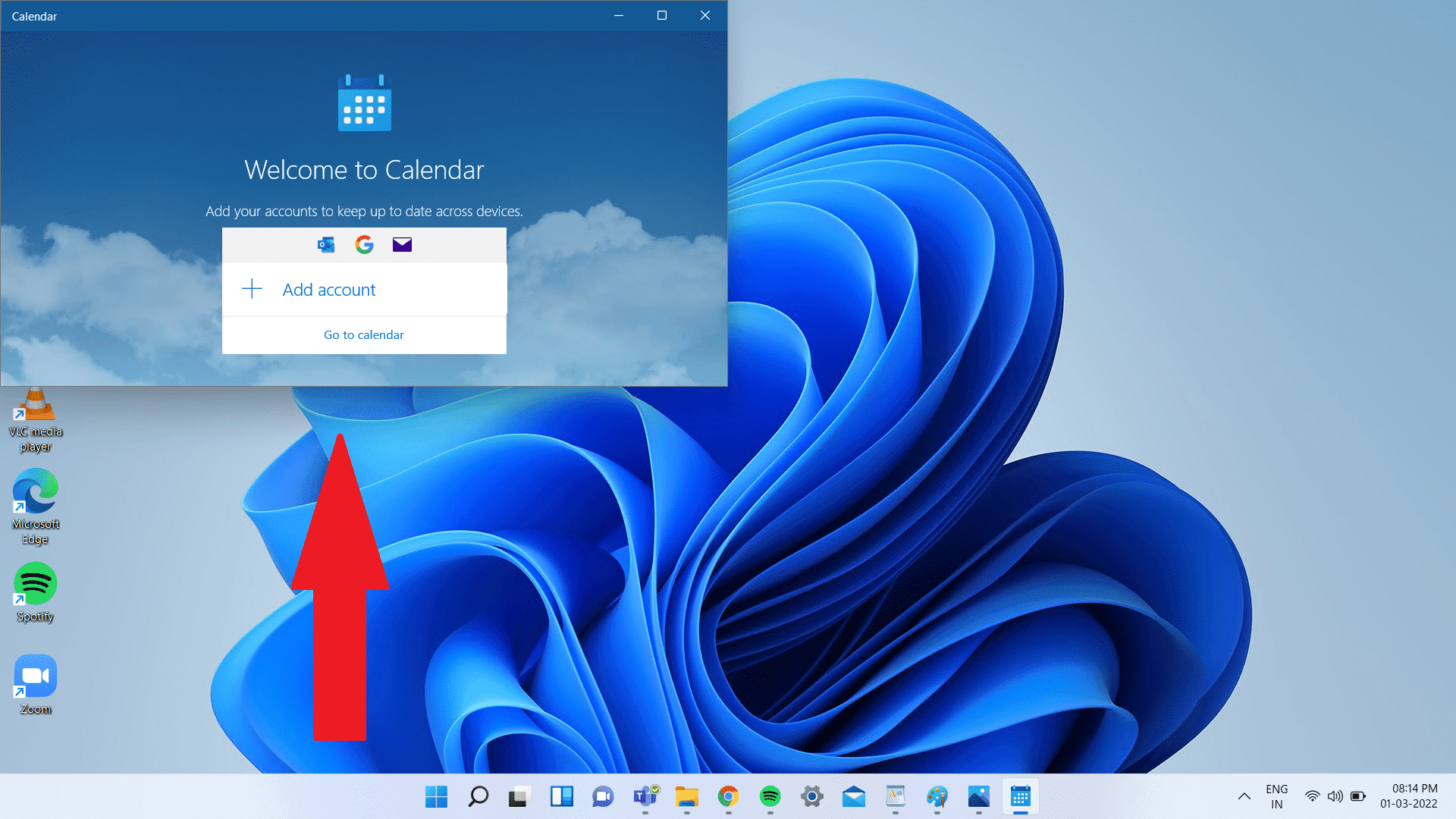
4. Infine, premere nuovamente i tasti Windows + Up arrow per avere la finestra specifica(specific window) in modalità a schermo intero. Ora ti sarà completamente visibile sullo schermo.

Leggi anche:(Also Read:) Come abilitare o disabilitare il sistema operativo compatto(Disable Compact OS) in Windows 11
Suggerimento per professionisti: cambia la risoluzione del display(Pro Tip: Change Display Resolution )
A volte la risoluzione del desktop con cui funziona il tuo PC potrebbe essere problematica per alcune finestre del programma. E quindi il ripristino della risoluzione consigliata per il ripristino della finestra risolverebbe questo problema. Per rispondere a come spostare una finestra che è una query fuori schermo, attenersi alla seguente procedura:
Nota: (Note: ) questo è il metodo predefinito per(default method) modificare la risoluzione del PC. Tuttavia, se il tuo PC ha una scheda grafica con l' app della console(console app) grafica installata, controlla le impostazioni di risoluzione.
1. Fare clic con il pulsante destro del mouse sullo spazio vuoto del desktop e fare clic su Impostazioni schermo(Display settings) come mostrato.

2. Ora, fai clic sull'opzione del menu(menu option) a discesa Risoluzione dello schermo(Display resolution ) per aprire l'elenco delle risoluzioni disponibili supportate dal tuo sistema.

3. Selezionare l'opzione a cui è stato aggiunto un tag (consigliato)((Recommended) tag ) .
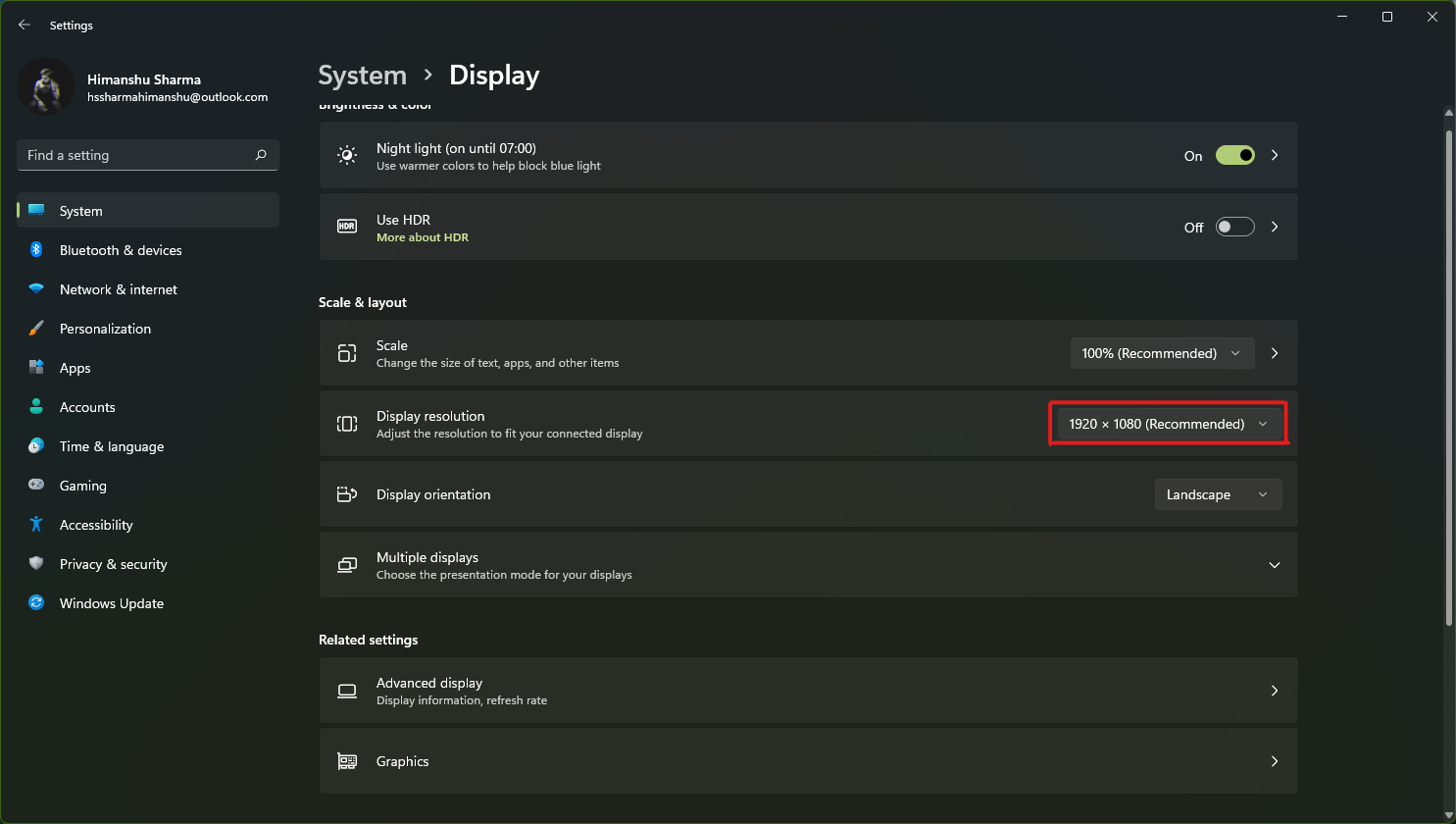
4. Applicare le modifiche e attendere che venga visualizzata la finestra e regolarla al centro del desktop. Dopo averlo fatto, puoi ripristinare le modifiche apportate sopra.
Consigliato:(Recommended:)
- Correggi l'errore di connessione di rete 0x00028002(Fix Network Connection Error 0x00028002)
- Come forzare l'uscita(Force Quit) da un programma(Program) su Windows 11
- Come scaricare Google Maps(Download Google Maps) per Windows 11
- Come creare collegamenti sul desktop su (Desktop Shortcuts)Windows 11
Spero di essere stati in grado di aiutarti con questo articolo su come spostare una finestra fuori schermo ( how to move a window that is off-screen) in Windows 11 . Tali problemi vengono solitamente corretti da Microsoft con il rilascio di Windows 11 , quindi menziona le tue esperienze con il metodo che ti ha aiutato a risolvere il problema nella sezione commenti(comment section) qui sotto. Inoltre, dicci di più sul tipo di argomenti che vuoi che trattiamo in futuro. Se sei ancora bloccato con una finestra che va fuori schermo sul tuo PC, contatta direttamente!
Related posts
Fix Questo PC non può eseguire l'errore Windows 11
Come cambiare lo sfondo su Windows 11
Come installare Windows 11 su BIOS legacy
Come abilitare o disabilitare un servizio in Windows 11
Come installare lo strumento grafico in Windows 11
Come disabilitare lo strumento di cattura in Windows 11
Come abilitare Chrome Remote Desktop su Windows 11
Risolto il problema con la console audio Realtek che non funziona in Windows 11
Come disabilitare i programmi di avvio in Windows 11
Come impostare Notepad++ come predefinito in Windows 11
Come rimuovere il widget meteo dalla barra delle applicazioni in Windows 11
Come ottenere il cursore nero in Windows 11
Come abilitare l'Editor criteri di gruppo in Windows 11 Home Edition
Come aumentare la velocità di Internet in Windows 11
Come modificare il server DNS su Windows 11
Come partizionare il disco rigido in Windows 11
Come abilitare o disabilitare l'hotspot mobile in Windows 11
Risolto il problema con la personalizzazione di Halo Infinite che non si caricava in Windows 11
Come nascondere file e cartelle recenti su Windows 11
Correggi l'errore di processo critico morto in Windows 11
